笔记本安装雨林木风win8 ghost 64位装机版可是非常流行的。毕竟笔记本重装64位win8雨林木风后,我们不需要激活密钥,不需要激活工具,因为笔记本重装雨林木windows8ghost本身就已经激活了,可以直接使用。
朋友的笔记本win7专业版系统笔记本电脑出现了故障问题,本身32位windows7电脑就是不带光驱的,手上又没有闲余的U盘,又想要笔记本安装雨林木风win8ghost 64位装机版系统,怎么办呢?
一、 笔记本安装雨林木风win864位装机版前期准备:
1、雨林木风ghost win8 64位装机版iso镜像系统下载地址:http://www.kkzj.com/
2、一台windows7或者windows8,windows10系统的笔记本电脑
二、 笔记本重装雨林木windows8教程:
1、把下载到的雨林木风ghost win864位iso镜像进行解压,生成相应的文件夹,然后我们再打开,找到“硬盘安装”程序,点击安装即可。
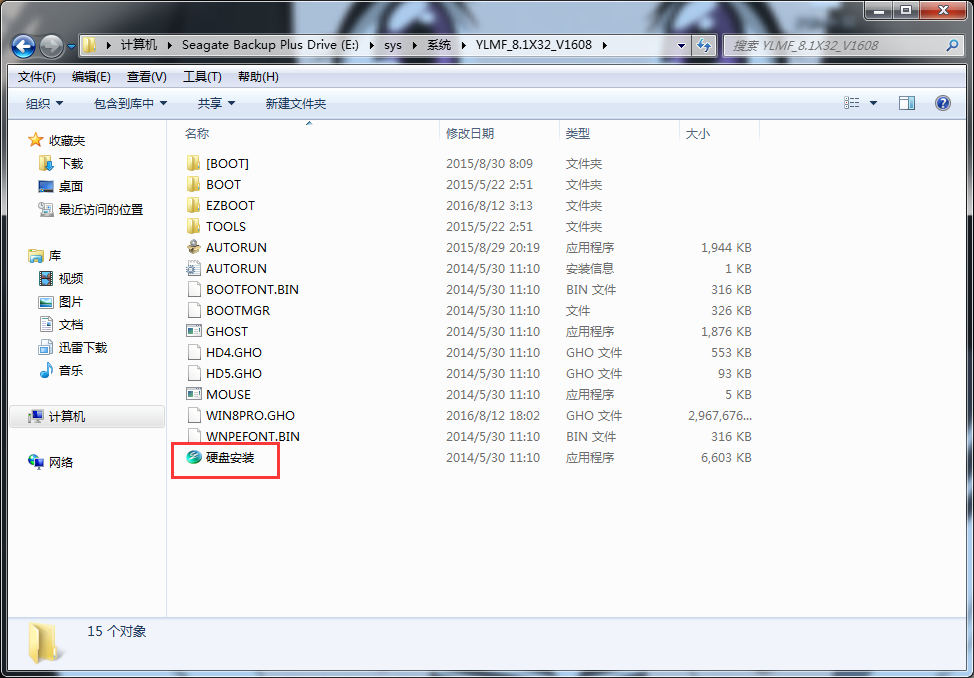
笔记本安装雨林木风win8载图1
2、这里,点击“AUTORUN”应用程序进行笔记本重装雨林木windows8ghost 64位装机版,
如果你下载的是雨林木风iso镜像,里面有这个程序。
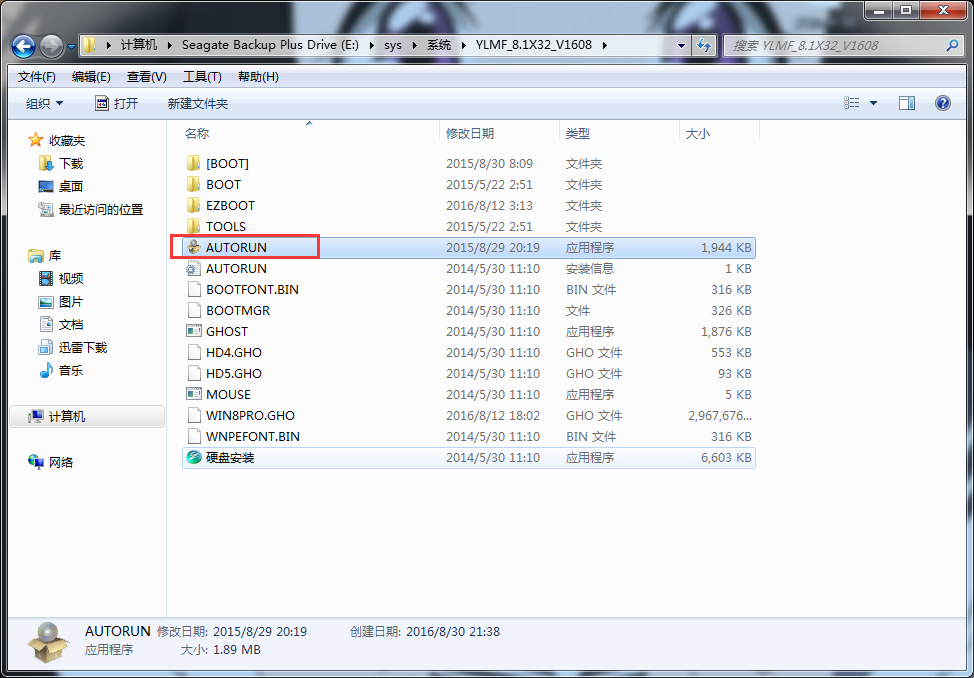
笔记本安装雨林木风win8载图2
3、点击“AUTORUN”,
则会出现雨林木风windows8 64位装机版安装界面,
选择(1)即可。
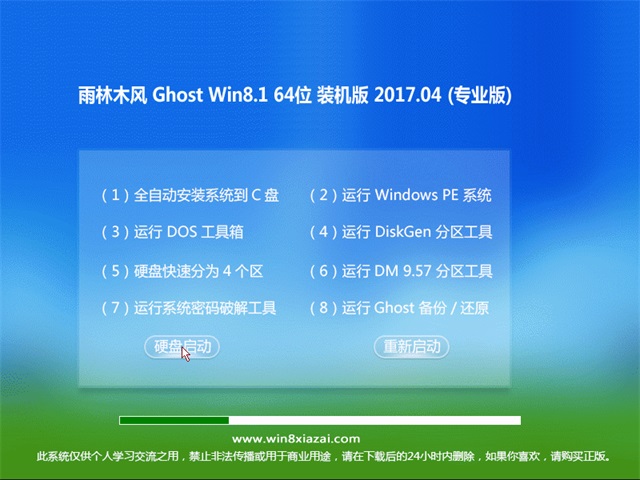
笔记本安装雨林木风win8载图3
4、 接着,会出现“OneKey Ghost一键还原”的窗口,
查看GHO WIM ISO映像路径是否正确,
会自动识别对应的GHO镜像文件,
可以通过“打开”按钮,
来更改要安装的iso镜像文件,
选择系统要存放的磁盘。
接着确认下要一键还原雨林木风ghost win8 64位装机版系统的位置,
点击确定。
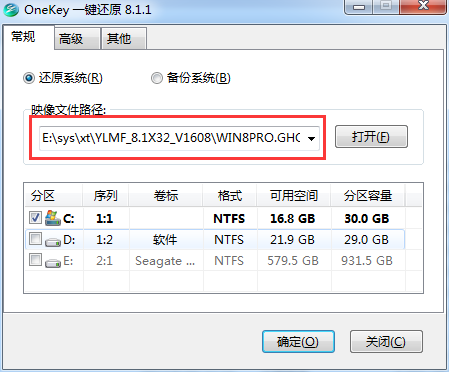
笔记本安装雨林木风win8载图4
5、 然后在出现的提示界面上,选择“是”,
就会立即开始计算机重启进行一键还原。
6、 重启后,那么就会进入的是系统还原,
能看通过查看一键还原进度条来查看还原进度。
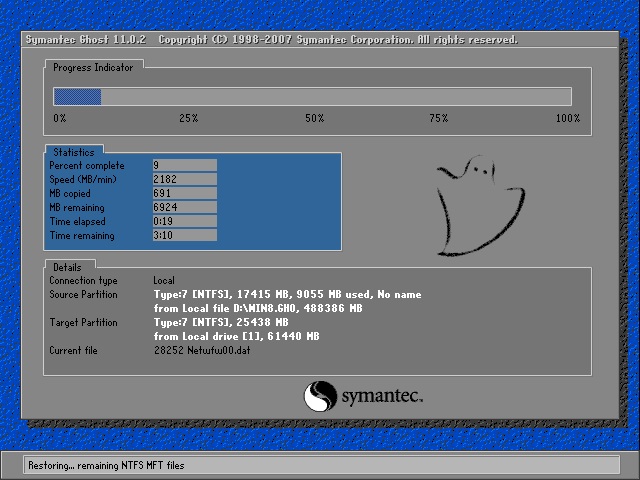
笔记本安装雨林木风win8载图5
7、 当进度条跑到100%,一键还原完成后,系统进入全自动笔记本安装ghost win8了。
这时就期待下笔记本重装64位win8快速完成。

笔记本安装雨林木风win8载图6
9、 最终安装好的雨林木风windows8 ghost 64位装机版系统画面如下:

笔记本安装雨林木风win8载图7
Copyright ©2018-2023 www.958358.com 粤ICP备19111771号-7 增值电信业务经营许可证 粤B2-20231006